3Ds Max怎样绘制出螺旋楼梯?
溜溜自学 室内设计 2021-10-12 浏览:782
大家好,我是小溜。有的朋友在3Ds Max软件中,经常会需要制作一些楼梯的模型。但是楼梯的形状有很多种,有常规的楼梯,也有螺旋一样的楼梯。那么3Ds Max怎样绘制出螺旋楼梯呢?这看起来可能会很复杂,但熟悉软件功能之后就会很简单,本次的教程就来告诉大家如何操作吧!
想要更深入的了解“3DSMax”可以点击免费试听溜溜自学网课程>>
工具/软件
电脑型号:联想(lenovo)天逸510s; 系统版本:Windows7; 软件版本:3Ds Max2012
方法/步骤
第1步
首先,我们点击这个下拉按钮中的楼梯选项。
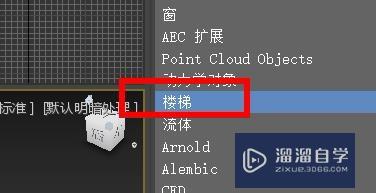
第2步
然后我们直接点击这个螺旋楼梯按钮。
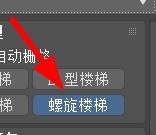
第3步
然后我们就可以画出这样的螺旋楼梯效果。
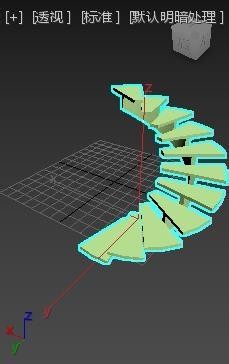
第4步
不过我们是不建议在透视视图直接画,建议切换到顶视图。
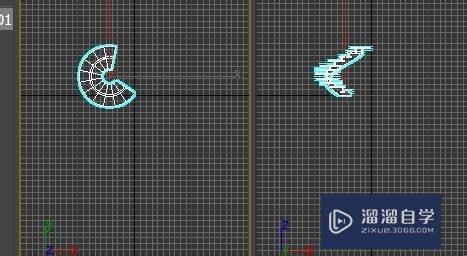
第5步
画完后我们还能修改的他的各种属性,例如类型和布局。
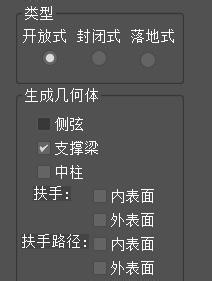
第6步
往下看,还有很多的设置,例如梯级、台阶等等。
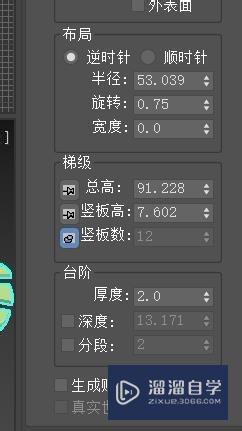
相关文章
距结束 06 天 08 : 19 : 32
距结束 01 天 20 : 19 : 32
首页








